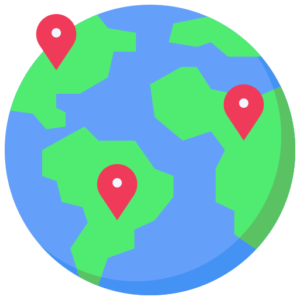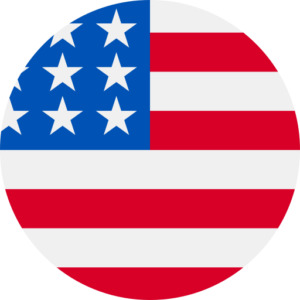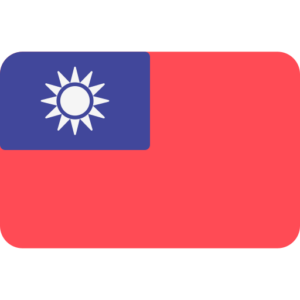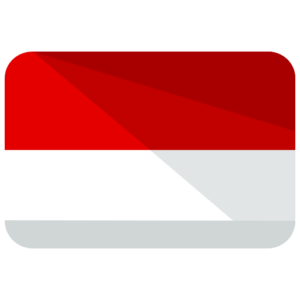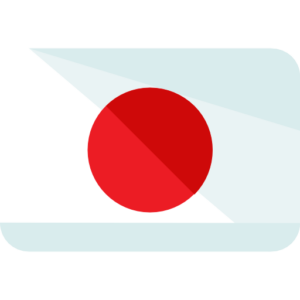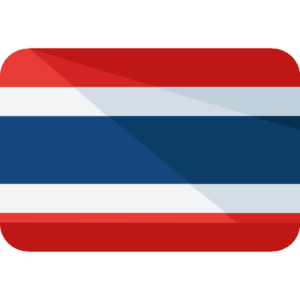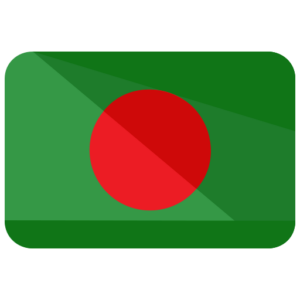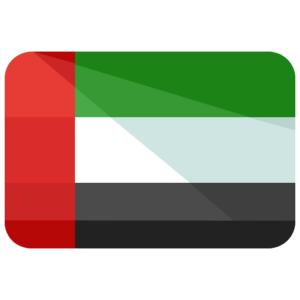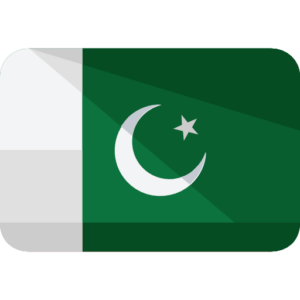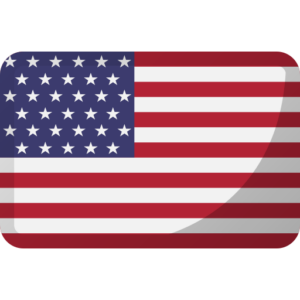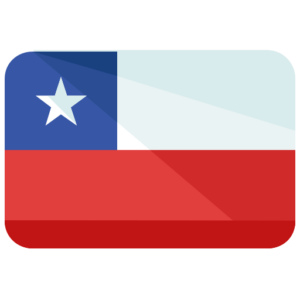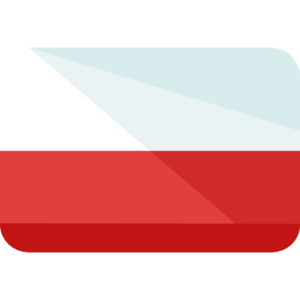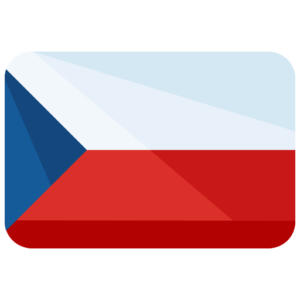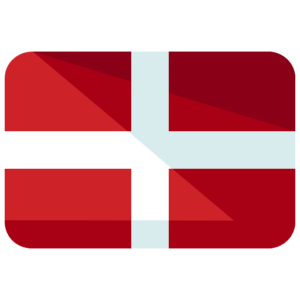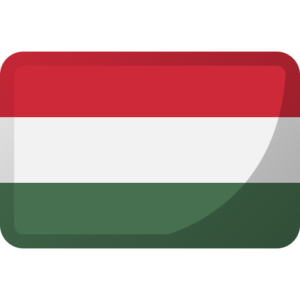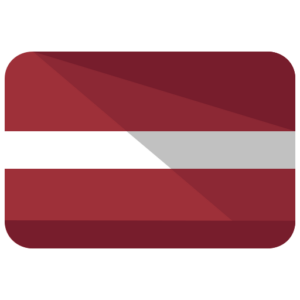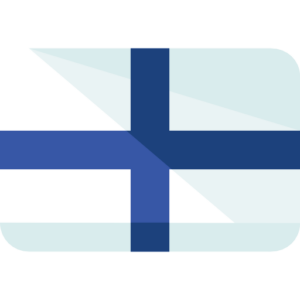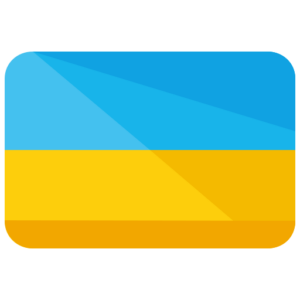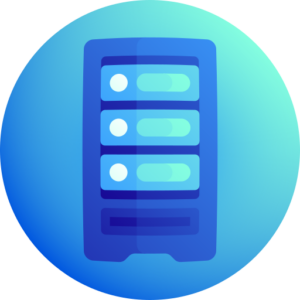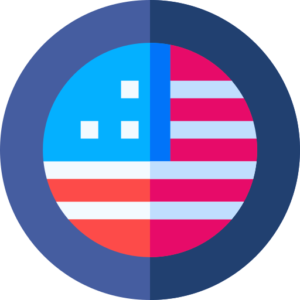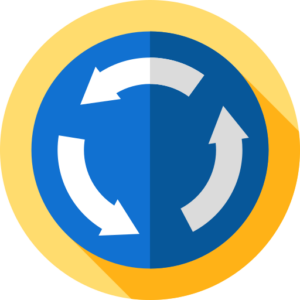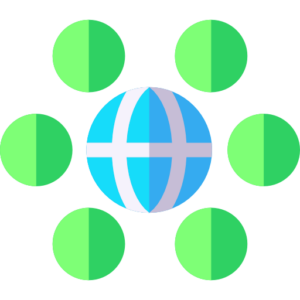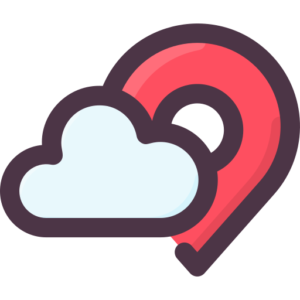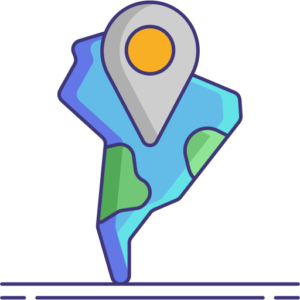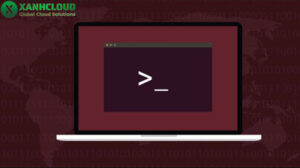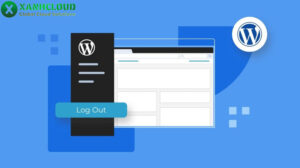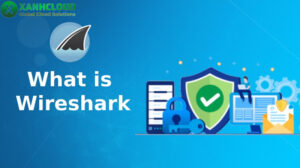Trong kỷ nguyên hạ tầng số hóa việc tối ưu hóa phần cứng và triển khai máy ảo trở nên thiết yếu đối với doanh nghiệp hiện đại. VMware ESXi chính là giải pháp ảo hóa “bare-metal” mạnh mẽ, cho phép chạy trực tiếp trên phần cứng mà không cần hệ điều hành trung gian, đồng thời quản lý và phân bổ tài nguyên cho nhiều máy ảo một cách linh hoạt và hiệu quả. Vậy ESXi thực sự là gì, sở hữu những tính năng nổi bật nào, và cách cài đặt ra sao? Hãy cùng Xanh Cloud khám phá chi tiết ngay sau đây!
VMware ESXi là gì?
VMware ESXi là một trình ảo hóa loại 1 (Hypervisor Type 1, hay bare-metal) được phát triển bởi VMware, Inc., được thiết kế để chạy trực tiếp trên phần cứng của máy chủ vật lý mà không cần hệ điều hành trung gian. Điều này giúp ESXi tối ưu hóa hiệu suất, giảm thiểu độ trễ và quản lý tài nguyên phần cứng một cách hiệu quả cho các máy ảo.
- Hypervisor Type 1 (Bare-metal): Là loại hypervisor được cài đặt trực tiếp lên phần cứng vật lý, khác với hypervisor Type 2 cài đặt trên hệ điều hành chủ. Nhờ kiến trúc này, ESXi có khả năng kiểm soát CPU, bộ nhớ, ổ cứng và các thiết bị mạng một cách trực tiếp, đảm bảo hiệu suất cao và ổn định cho môi trường ảo hóa. Vmkernel – nhân chính của ESXi – chịu trách nhiệm quản lý tài nguyên phần cứng, giao tiếp với các máy ảo và đảm bảo an toàn cho hệ thống.
- Thành phần của VMware vSphere: ESXi là thành phần nền tảng trong hệ sinh thái VMware vSphere, đóng vai trò như “nền móng” để triển khai quản lý và giám sát máy ảo trên các máy chủ vật lý. Khi kết hợp với các công cụ khác của vSphere như vCenter Server, vSAN, NSX, ESXi cho phép quản lý tập trung, di chuyển máy ảo linh hoạt (vMotion, Storage vMotion), cân bằng tải tài nguyên (DRS) và đảm bảo tính sẵn sàng cao (HA, Fault Tolerance).
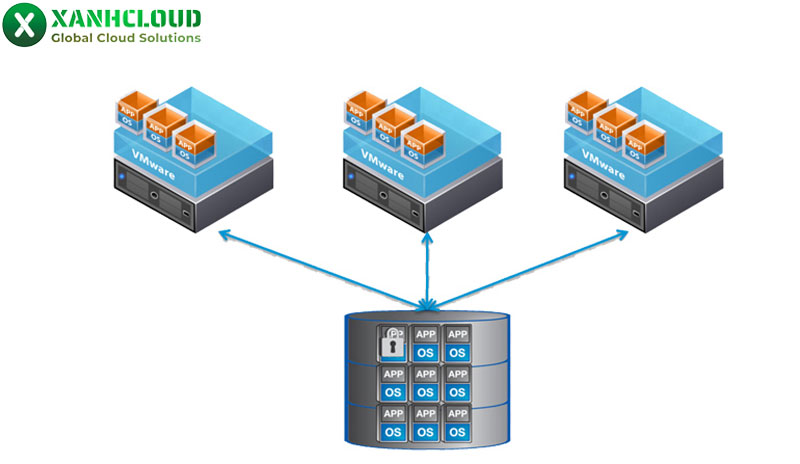
Điểm khác biệt
Hypervisor Type 2, như VirtualBox, VMware Workstation, hoạt động trên một hệ điều hành chủ (host OS). Các máy ảo chạy trên Type 2 phải “chia sẻ” tài nguyên với hệ điều hành, gây ra độ trễ và hạn chế về hiệu suất, đặc biệt khi chạy môi trường doanh nghiệp hoặc đa máy ảo.
Ngược lại, ESXi (Hypervisor Type 1) chạy trực tiếp trên phần cứng, do đó:
- Hiệu suất vượt trội và ổn định hơn.
- Tối ưu hóa quản lý CPU, RAM, và I/O cho máy ảo.
- Cho phép triển khai và quản lý quy mô lớn với hàng chục, thậm chí hàng trăm máy ảo trên cùng một hạ tầng.
- Hỗ trợ các tính năng nâng cao như vMotion, Storage vMotion, DRS, HA, và Fault Tolerance, mà Type 2 khó hoặc không thể thực hiện hiệu quả.
Nhờ những ưu điểm này, VMware ESXi trở thành lựa chọn hàng đầu cho doanh nghiệp trong việc xây dựng hạ tầng ảo hóa chuyên nghiệp, từ các trung tâm dữ liệu nhỏ đến các môi trường đám mây lớn.
Đặc điểm nổi bật của ESXis
VMware ESXi được phát triển để mang lại hiệu suất tối ưu, bảo mật cao và khả năng quản lý linh hoạt trong môi trường ảo hóa doanh nghiệp, đồng thời giảm thiểu chi phí phần cứng và vận hành.
- Kiến trúc tối giản: Với dung lượng cài đặt chỉ khoảng 150 MB, ESXi giảm bề mặt tấn công, tiết kiệm tài nguyên hệ thống và giúp triển khai nhanh chóng trên nhiều máy chủ vật lý.
- Hiệu suất cao: ESXi truy cập trực tiếp phần cứng mà không cần qua lớp hệ điều hành trung gian, nhờ đó máy ảo chạy mượt mà với độ trễ thấp và tận dụng tối đa khả năng CPU, RAM.
- Độ tin cậy và bảo mật: Kiến trúc tinh gọn giúp giảm thiểu các lỗ hổng bảo mật; đồng thời hỗ trợ mã hóa máy ảo, TPM, Secure Boot và phân quyền truy cập theo vai trò, đảm bảo an toàn dữ liệu và hoạt động ổn định.
Ngoài ra ESXi có thể quản lý hàng trăm máy ảo trên một máy chủ vật lý, hỗ trợ nhiều CPU, RAM lớn và thiết bị lưu trữ đa dạng, phù hợp với nhu cầu phát triển hạ tầng IT quy mô lớn.

Các tính năng chính của VMware ESXi
VMware ESXi cung cấp một loạt các tính năng mạnh mẽ để quản lý tài nguyên hiệu quả, đảm bảo độ tin cậy cao và hỗ trợ vận hành liên tục trong môi trường ảo hóa doanh nghiệp.
- Quản lý tài nguyên: ESXi cho phép phân bổ và quản lý CPU, RAM, lưu trữ và mạng cho từng máy ảo một cách linh hoạt, tối ưu hóa hiệu suất hệ thống.
- vMotion: Tính năng này cho phép di chuyển các máy ảo đang hoạt động giữa các máy chủ vật lý mà không gây gián đoạn dịch vụ, đảm bảo hoạt động liên tục.
- High Availability (HA): Trong trường hợp máy chủ vật lý gặp sự cố, HA tự động khởi động lại các máy ảo trên một máy chủ khác trong cluster, giảm thiểu downtime.
- Distributed Resource Scheduler (DRS): DRS cân bằng tải tự động giữa các máy chủ trong cluster dựa trên nhu cầu sử dụng tài nguyên của các máy ảo, giúp tối ưu hóa hiệu năng tổng thể.
- vSphere Fault Tolerance (FT): Tạo một máy ảo dự phòng luôn đồng bộ với máy ảo chính, đảm bảo không gián đoạn dịch vụ ngay cả khi máy chủ gặp sự cố.
- Nâng cấp và vá lỗi (Patching): ESXi hỗ trợ cập nhật an toàn, giúp hệ thống luôn được bảo mật và duy trì hiệu suất ổn định.

Hướng dẫn cài đặt VMware ESXi chi tiết
Cấu hình tối thiểu yêu cầu cho cài đặt ESXi 8.0b
Để cài đặt và vận hành VMware ESXi 8.0b một cách ổn định, máy chủ vật lý cần đáp ứng các yêu cầu sau:
- CPU: Máy chủ phải có ít nhất 2 nhân CPU, hỗ trợ x86 64-bit, ra mắt từ sau tháng 9/2006, và có thể chứa nhiều vi xử lý đa nhân.
- Kích hoạt BIOS: Tính năng NX/XD bit phải được bật để ESXi hoạt động ổn định.
- RAM: Tối thiểu 4GB RAM vật lý; khuyến nghị ít nhất 8GB RAM để chạy các máy ảo phục vụ công việc văn phòng hoặc ứng dụng nặng hơn.
- Hỗ trợ ảo hóa: CPU cần hỗ trợ Intel VT-x hoặc AMD RVI, và tính năng này phải được kích hoạt.
- Mạng: Một hoặc nhiều controller Gigabit/Ethernet tốc độ cao để đảm bảo truyền dữ liệu nhanh chóng giữa các máy ảo và máy chủ vật lý.
Lưu trữ: Hỗ trợ ổ đĩa SCSI chưa phân vùng hoặc LUN cục bộ; nếu sử dụng ổ SATA, chúng phải kết nối với controller SAS/SATA được chứng nhận. Lưu ý, các ổ SATA không nằm trong danh sách hỗ trợ sẽ được xem là ổ remote và không thể dùng làm phân vùng mặc định.
Hướng dẫn cài đặt VMware ESXi trên máy chủ
1. Chuẩn bị USB cài đặt
- Tải ISO chính thức: Truy cập trang chính thức của VMware để tải tập tin ISO ESXi 8.0b.
- Ghi ISO vào USB: Sử dụng công cụ Rufus để ghi ISO vào USB boot, đảm bảo USB có dung lượng đủ lớn (ít nhất 8GB).
- Khởi động máy chủ từ USB: Cắm USB vào máy chủ vật lý, vào BIOS/UEFI để thiết lập boot từ USB. Khi màn hình hiển thị ESXi-8.0b-xxxx-standard Installer, nhấn Enter để bắt đầu quá trình khởi động bộ cài.
Lưu ý: USB nên được format chuẩn FAT32 hoặc NTFS để đảm bảo khả năng boot ổn định trên tất cả các máy chủ.
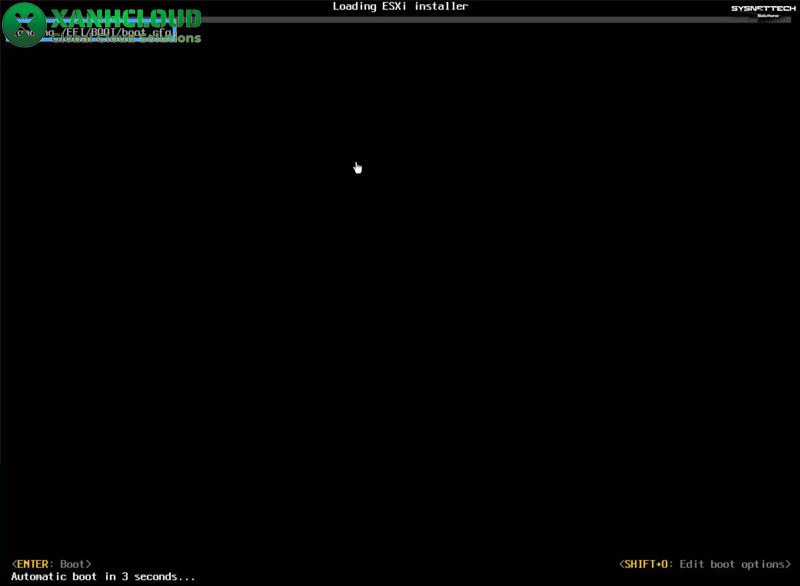
2. Chép tập tin cài đặt
- Sau khi boot từ USB, ESXi sẽ bắt đầu sao chép tất cả các tập tin cần thiết vào bộ nhớ tạm của hệ thống.
- Quá trình này có thể mất vài phút, tuỳ thuộc vào tốc độ USB và cấu hình phần cứng của máy chủ.
Bạn nên đảm bảo máy chủ được kết nối nguồn ổn định và không tắt trong quá trình này.
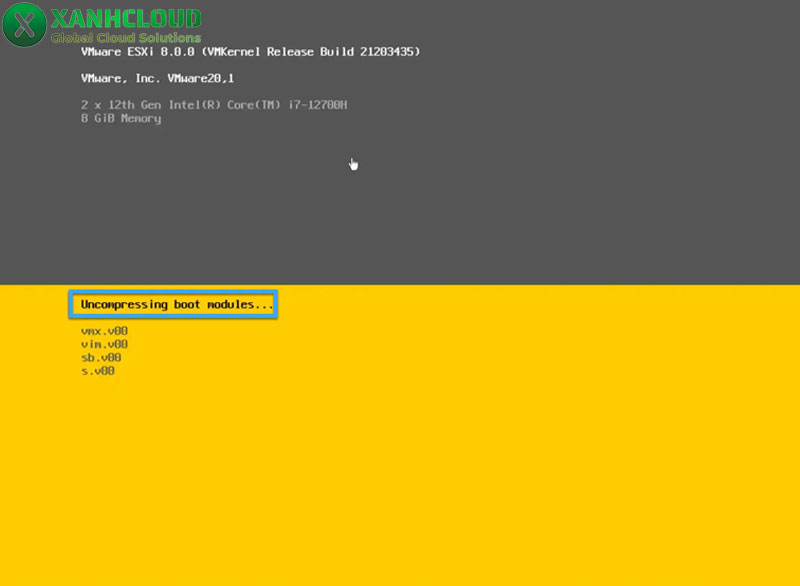
3. Bắt đầu quá trình cài đặt
- Màn hình Welcome to the Installation xuất hiện, nhấn Enter để tiếp tục.
- Hệ thống sẽ hiển thị thỏa thuận cấp phép người dùng cuối (EULA), nhấn F11 để đồng ý.
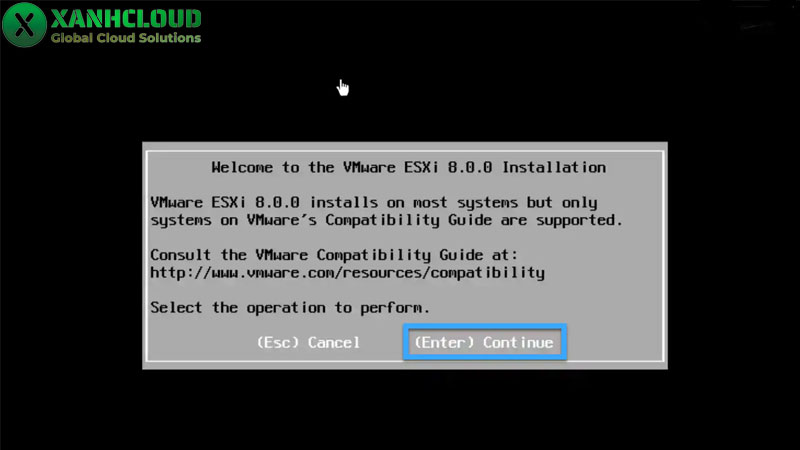
4. Quét thiết bị phần cứng
- ESXi tự động quét toàn bộ phần cứng có sẵn, bao gồm CPU, RAM, controller mạng, ổ đĩa lưu trữ, và các thiết bị ngoại vi.
- Đây là bước quan trọng để xác định các thiết bị được hỗ trợ và đảm bảo phần cứng tương thích với ESXi 8.0b.
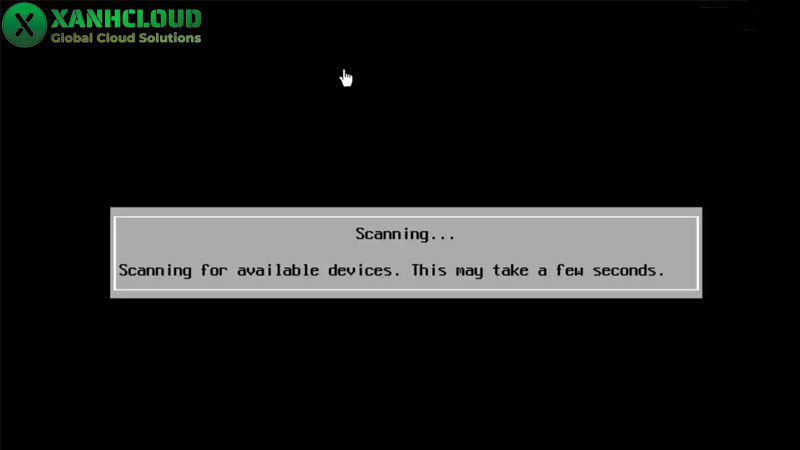
5. Chọn ổ đĩa cài đặt
- Hệ thống sẽ liệt kê các ổ đĩa khả dụng.
- Chọn ổ đĩa hoặc LUN muốn cài ESXi, sau đó nhấn Enter để xác nhận.
Lưu ý: ổ SATA không được hỗ trợ mặc định sẽ được ESXi coi là ổ remote, không thể dùng làm phân vùng cài đặt chính.
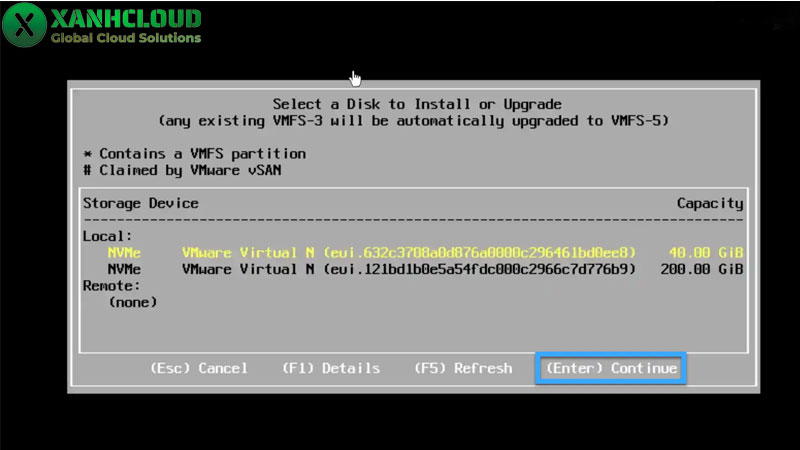
6. Chọn bố cục bàn phím
- Chọn layout bàn phím phù hợp với môi trường làm việc (ví dụ US hoặc Vietnamese) và nhấn Enter.
- Điều này đảm bảo các thao tác nhập liệu, đặc biệt là mật khẩu root, không bị lỗi ký tự.
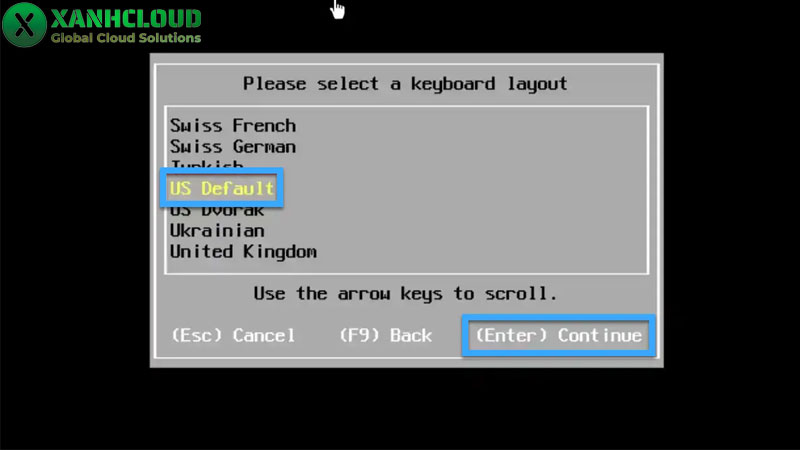
7. Tạo mật khẩu root
- Đặt mật khẩu root mạnh, bao gồm chữ hoa, chữ thường, số và ký tự đặc biệt.
- Mật khẩu này sẽ được sử dụng để đăng nhập lần đầu và quản lý toàn bộ máy chủ ESXi.
Lưu ý, bố cục bàn phím của máy chủ và ESXi phải giống nhau, nếu không bạn có thể gặp lỗi khi đăng nhập sau cài đặt.
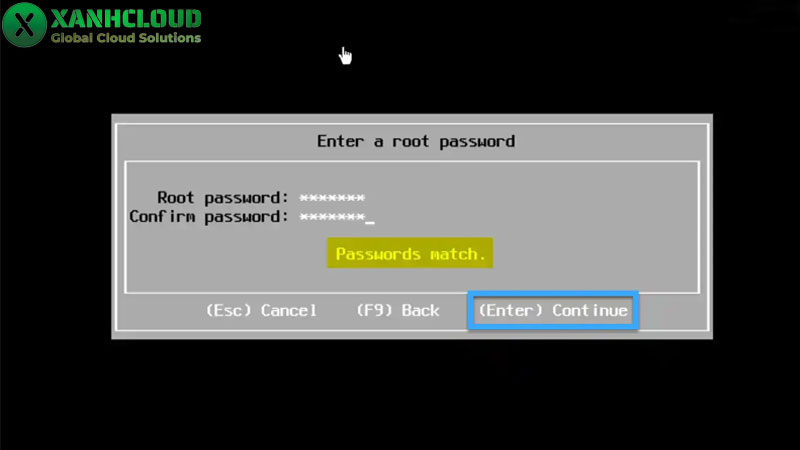
8. Xác nhận phân vùng và bắt đầu cài đặt
- Nhấn F11 để xác nhận phân vùng ổ đĩa và tiến hành cài đặt.
- Nếu xuất hiện cảnh báo về vi xử lý không được hỗ trợ cho các phiên bản ESXi tương lai, nhấn Enter để bỏ qua.
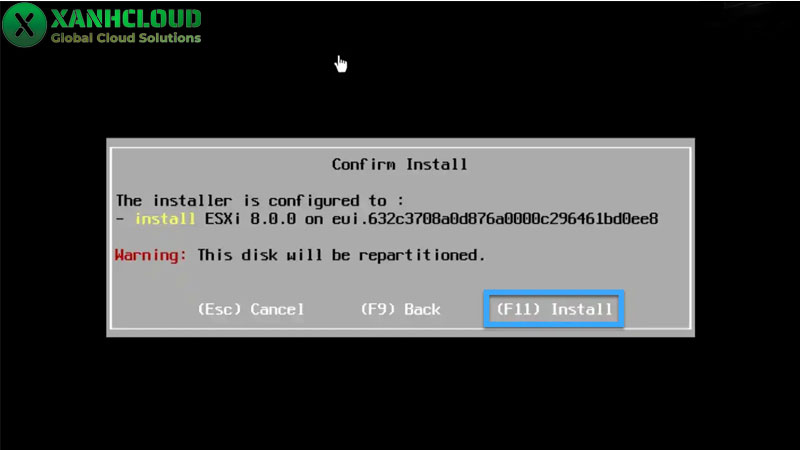
9. Quá trình cài đặt ESXi
- ESXi sẽ tự động sao chép và cài đặt tất cả các thành phần cần thiết lên ổ đĩa đã chọn.
- Quá trình này có thể kéo dài từ 5–15 phút, phụ thuộc vào tốc độ ổ cứng và phần cứng máy chủ.
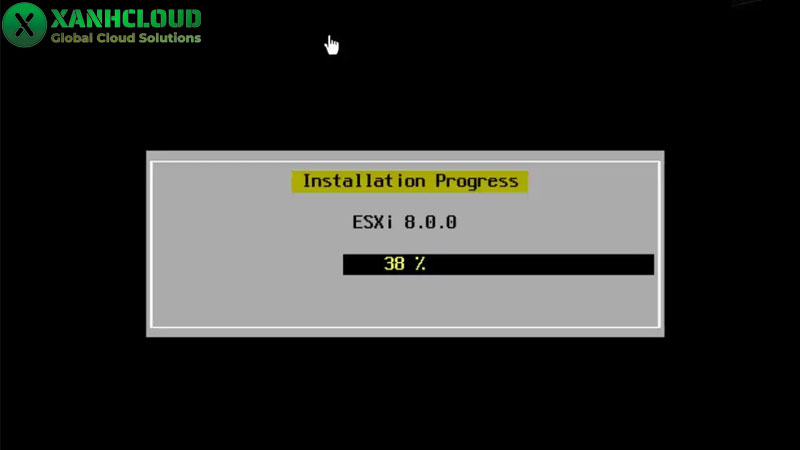
10. Tháo USB và khởi động lại
- Sau khi cài đặt hoàn tất, chọn Remove the installation media before rebooting để tháo USB.
- Nhấn Enter, máy chủ sẽ tự tắt và khởi động lại từ ổ cứng.
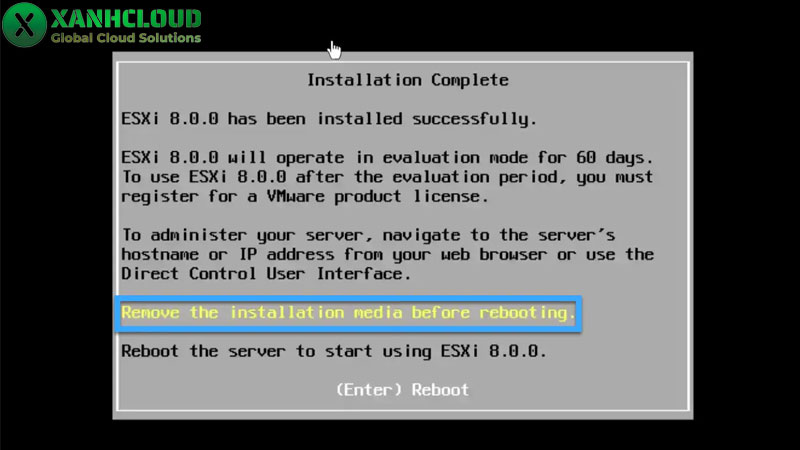
11. Truy cập VMware ESXi qua trình duyệt web
- Mở trình duyệt Chrome, Opera hoặc Internet Explorer trên máy tính cùng mạng với ESXi.
- Nhập địa chỉ IP hiển thị trên màn hình máy chủ ESXi vào thanh URL.
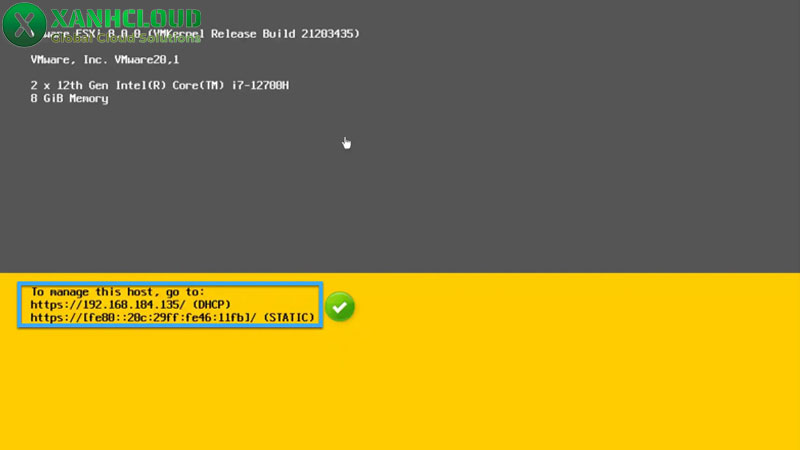
12. Xử lý cảnh báo bảo mật
- Nếu trình duyệt cảnh báo kết nối không an toàn, nhấn Help me understand → Proceed to [IP] (unsafe) để tiếp tục truy cập.
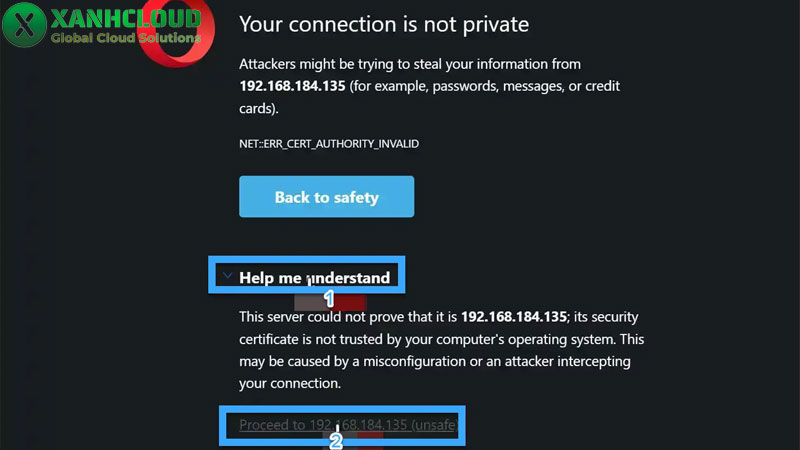
13. Đăng nhập lần đầu
- Nhập Username: root và mật khẩu đã tạo.
- Trong một số trường hợp, nếu không đăng nhập được, nhấn F2 → Configure Password, nhập mật khẩu cũ và tạo mật khẩu mới, sau đó thử đăng nhập lại.
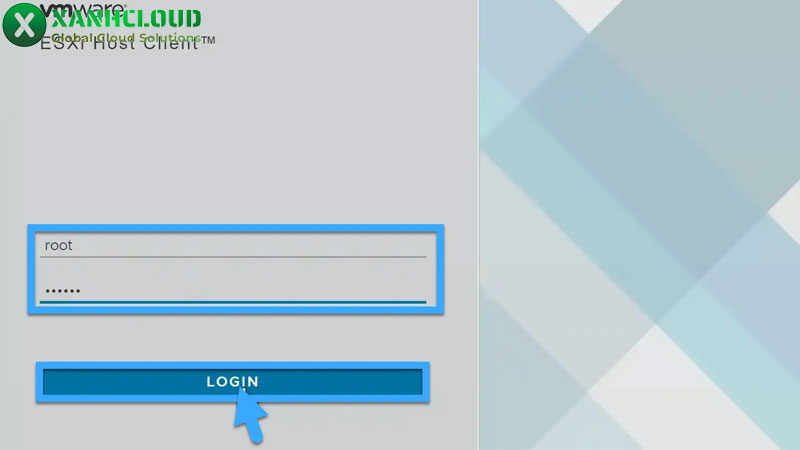
14. Hỗ trợ VMware Host Client (tuỳ chọn)
- Sau khi đăng nhập, bạn có thể chọn tuỳ chọn hỗ trợ phát triển VMware Host Client để dễ dàng quản lý các máy ảo.
15. Kiểm tra phiên bản ESXi
- Truy cập Help → About trong giao diện web để xác nhận phiên bản ESXi đã được cài đặt thành công.
- Bước này đảm bảo rằng bạn đang chạy phiên bản 8.0b với đầy đủ các tính năng và cải tiến mới nhất.
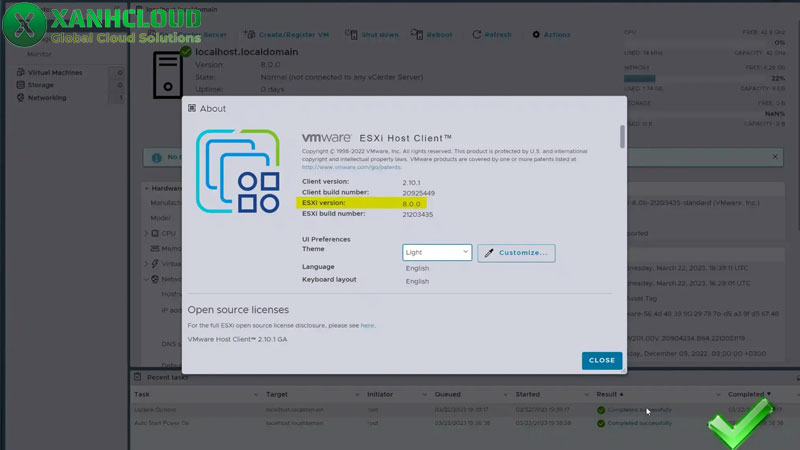
Với hướng dẫn này, bạn có thể cài đặt VMware ESXi 8.0b trên bất kỳ máy chủ vật lý nào đáp ứng cấu hình yêu cầu, sẵn sàng tạo lập và quản lý các máy ảo một cách ổn định, an toàn, và hiệu quả.
Trên đây là tổng quan chi tiết về VMware ESXi, từ khái niệm, các đặc điểm nổi bật, tính năng chính cho đến hướng dẫn cài đặt từng bước. VMware ESXi mang đến giải pháp ảo hóa mạnh mẽ, bảo mật cao, khả năng mở rộng linh hoạt và hiệu suất ổn định cho hệ thống máy chủ. Nếu còn thắc mắc hoặc cần được hướng dẫn cụ thể hơn về triển khai, cấu hình hay sử dụng VMware ESXi, bạn có thể liên hệ với Xanh Cloud qua hotline 0889.192.666 để được tư vấn chi tiết và kịp thời.